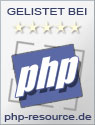Export und Import von Abonnenten
Mit dem RoboMailer können Sie Abonnenten exportieren und auch importieren. Beim Export kann eine Kampagne ausgewählt werden und der Status der Abonnenten kann als Filter dienen. Zusätzlich können Sie bestimmen, welche Felder exportiert werden sollen.
Die Export- und Import-Funktionen arbeiten sehr ähnlich und setzen voraus, dass die Datensätze unter gleichen Bedienungen importiert werden, wie diese exportiert wurden. Sie müssen also die genauen Felder angeben und auch das Trennzeichen muss richtig ausgewählt sein, damit exportierte Dateien mit dem RoboMailer importiert werden können.
Export von Abonnenten
Wenn Sie die Voreinstellungen getroffen haben und auch eine Kampagne ausgewählt wurde, können Sie auf den „Exportieren“ Button klicken, um den Export zu starten.
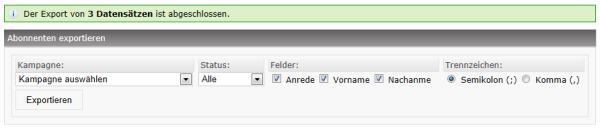
Wenn der Export erfolgreich war, sehen Sie oben eine Erfolgsmeldung.
Import von Abonnenten
Um Abonnenten importieren zu können, müssen Sie ähnlich vorgehen wie beim Export. Sie müssen die gleichen Felder und die gleichen Einstellungen treffen, wie beim Export, damit die Datensätze aus der Datei korrekt ausgelesen werden.
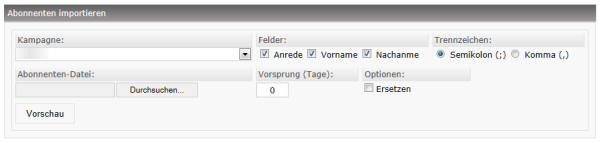
Beim Import haben Sie zwei weitere Einstellmöglichkeiten, die beim Export nicht vorhanden waren. Die erste ist der „Vorsprung“. Hier können Sie in Tagen angeben, wie weit die Anmeldung der Abonnenten in der Zukunft liegen soll, die importiert werden. Wenn Sie hier eine „0“ stehen haben, dann wird der originale Anmeldezeitpunkt genommen. Wenn Sie hier eine „30“ eingeben, dann wird der Anmeldezeitpunkt um 30 Tage in die Vergangenheit versetzt.
Diese Einstellung macht nur dann Sinn, wenn Sie wollen, dass die Abonnenten eine bestimmte Autoresponder-Serie überspringen.
Auch haben Sie die Möglichkeit, bestehende Abonnenten zu ersetzen, wenn diese bereits vorhanden sind.
Wenn Sie alle Voranstellungen getroffen haben und die Datei mit den Abonnenten ausgewählt wurde, können Sie auf den „Vorschau“ Button klicken. Erst jetzt sehen Sie, ob die Datensätze richtig formatiert sind.
Wenn bei der Vorschau irgendwelche Datensätze durcheinander geraten sind, dann gibt es zu große Differenzen zwischen der Import- und der Export-Datei und Sie sollten die zu importierende Datei korrekt formatieren oder eine neue Export-Datei erstellen.
Wenn in der Vorschau, die Datensätze korrekt in die vorgesehenen Felder einsortiert sind, können Sie den Import starten.
Tipp: Wenn Sie eigene Adressen importieren möchten, dann erstellen Sie mit dem RoboMailer einige Abonnenten manuell und machen Sie daraus eine Export-Datei, um herauszufinden, wie Sie Ihre eigene Import-Datei mit den Adressen formatieren müssen, damit diese mit dem RoboMailer importiert werden kann.
Sie haben Fragen? Schreiben Sie einen Kommentar.